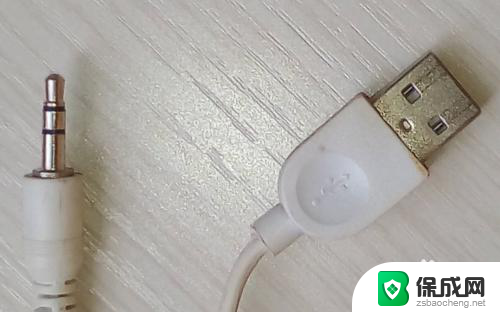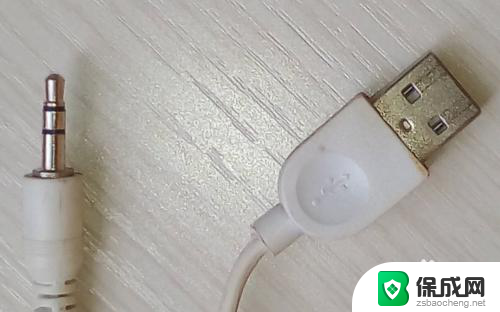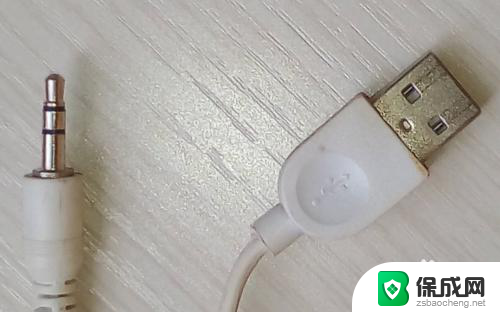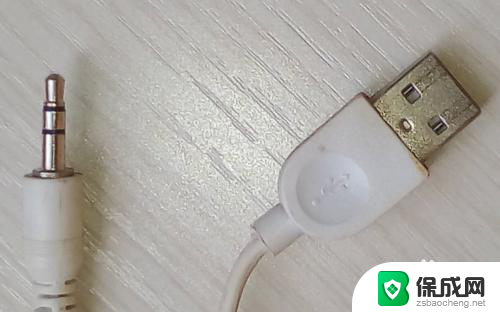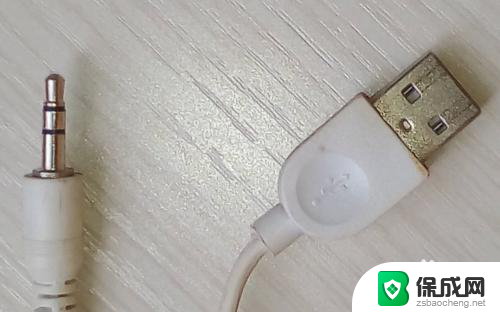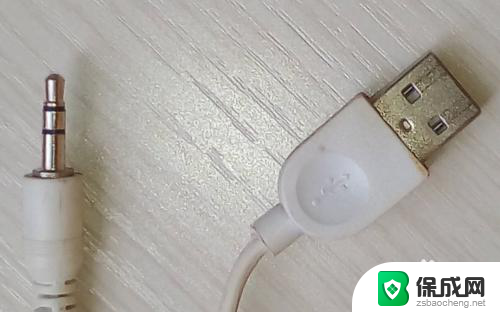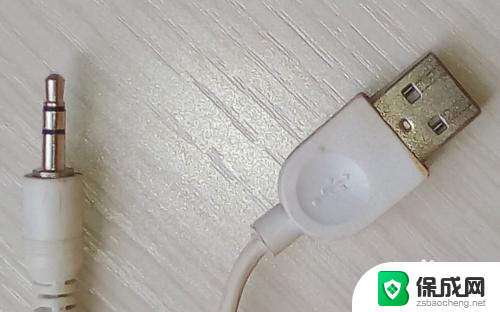在电脑上怎么连接音响 台式电脑音响线接法
在电脑上连接音响是许多音乐爱好者或影音发烧友常常需要面对的问题,无论是为了享受更好的音质,还是为了丰富多样的娱乐体验,连接台式电脑和音响可以提供更加震撼的声音效果。对于一些新手来说,可能会对台式电脑音响线的接法感到困惑。接下来我们将为大家详细介绍一些常见的台式电脑音响线接法,帮助大家轻松实现电脑与音响间的连接,让音乐、电影和游戏更加生动。
方法如下:
1.我们看到音响设备自带有两个插口,一个是USB插头,一个是金属插头,如图。
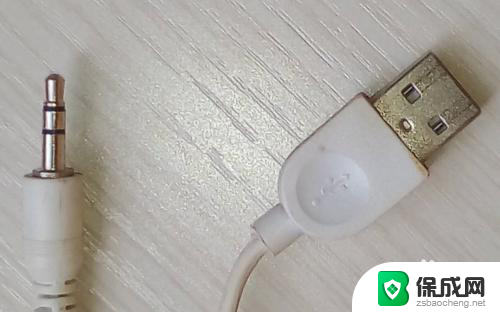
2.我们现在找到主机的后面,有三个圆形插口。其中中间的嫩绿色插口就是音频输出的插口,如图。
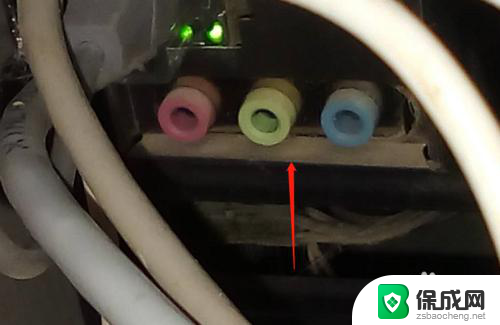
3.我们现在把圆形插头,插在中间圆形插口上,如图。
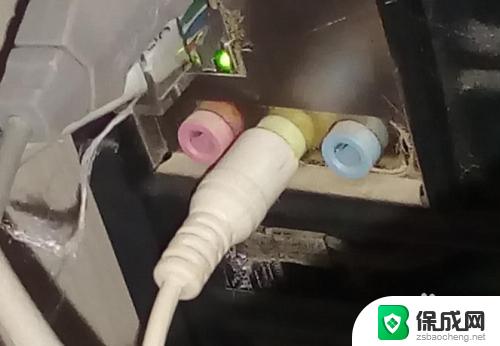
4.另外把USB插口插在主机后面任意一个USB插口上,如图。
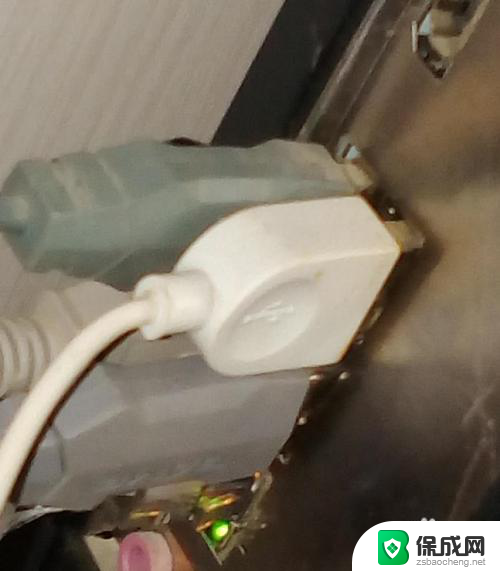
5.现在我们回到显示器前,会看到有提示。选择输入设备类型,我们选择前喇叭,点击确定。
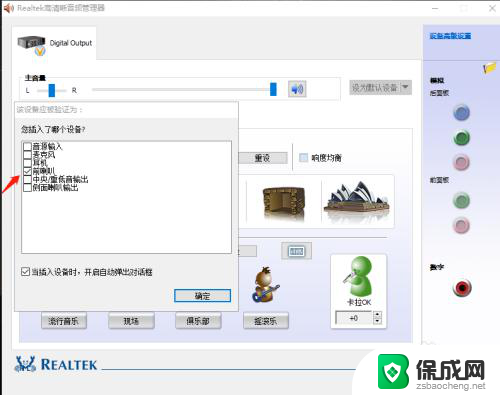
6.接着设置音响效果,然后点击确定,如图。

7.最后我们打开音响开关,看到音响设备已灯已经亮了。并且可以正常输出声音了,如图。

8.并且我们可以在在电脑硬件设备里看到音响设备,如图。
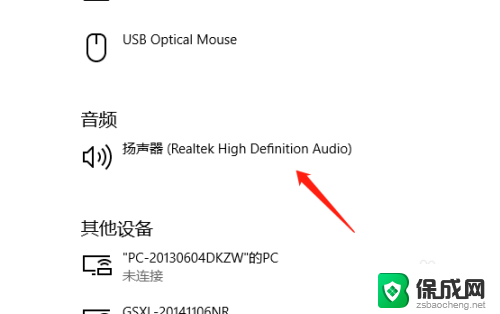
以上就是关于在电脑上如何连接音响的全部内容,如果有遇到类似问题的用户,可以按照小编提供的方法来解决。